使用AweEraserEnterprise永久删除电脑文件的方法
AweEraser Enterprise这款软件的功能就是帮助用户永久删除电脑中的文件数据,如果我们在使用软件的过程中遇到一些文件无法删除或者是删除了又自动恢复回来的情况时就可以用到这款软件来永久删除这些文件了,这款软件能够使用特殊的文件粉碎方式,帮助我们永久删除这些顽固文件,介于有的用户还不知道如何操作这款软件,小编就来跟大家分享一下AweEraser Enterprise永久删除电脑文件的操作方法吧,感兴趣的朋友不妨一起来看看这篇方法教程,希望能帮到大家。
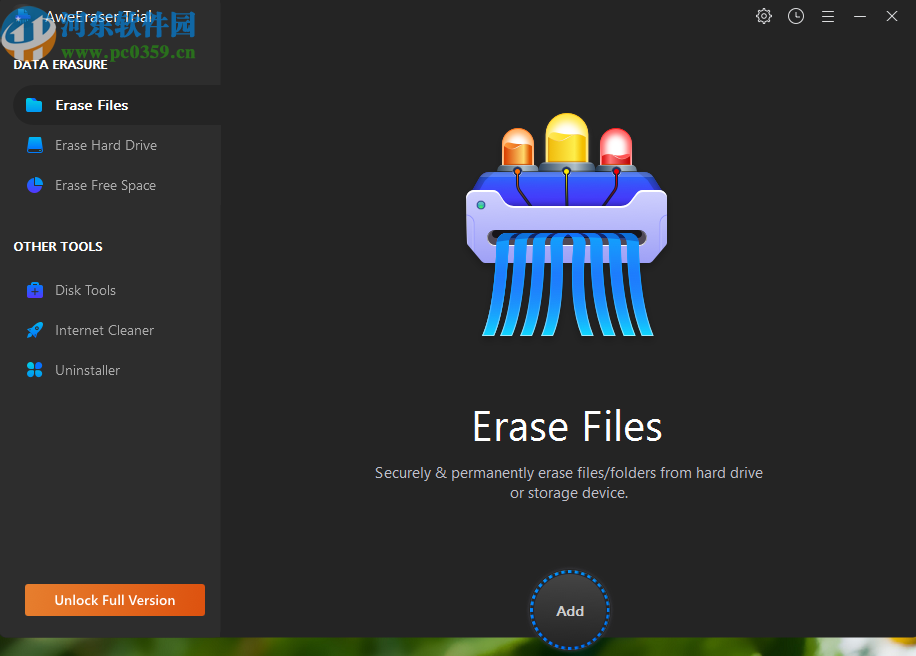
1.首先第一步我们打开软件之后在Erase Files这个模块中点击Add按钮,然后在出现的选项中选择Add files选项。
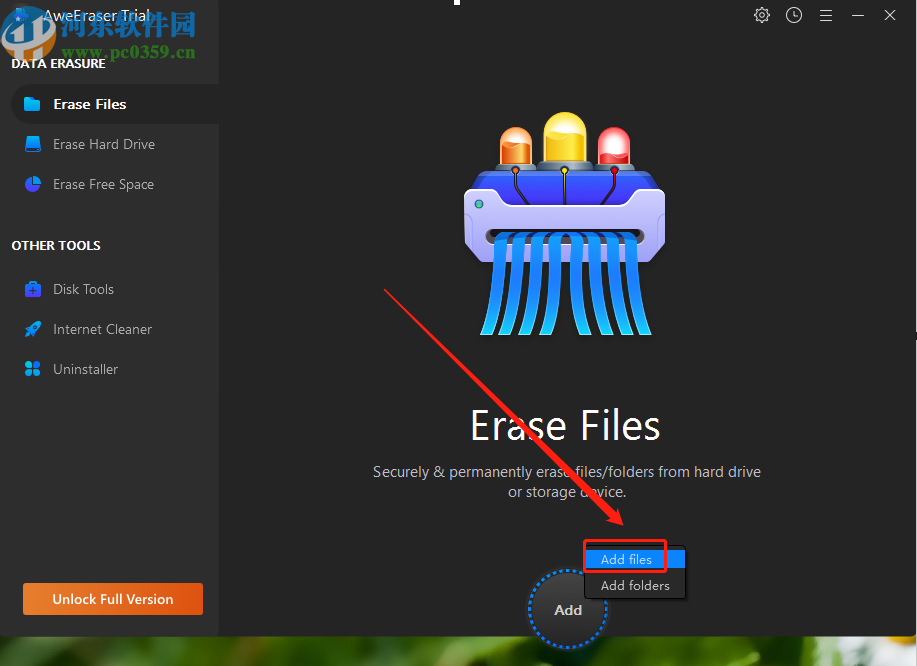
2.点击添加文件选项之后,下一步在出现的选择文件界面中,选中想要永久删除的文件之后点击右下角的打开按钮。
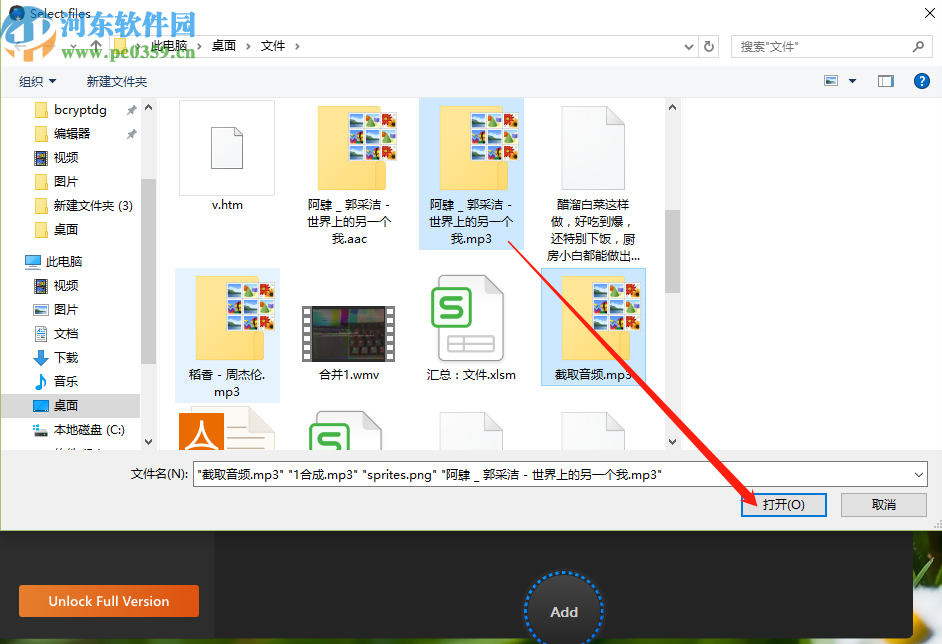
3.点击打开按钮成功选择想要永久删除的文件之后,我们可以在界面中看到文件的名称、路径和大小信息,确认删除的话点击下方的Erase这个按钮。
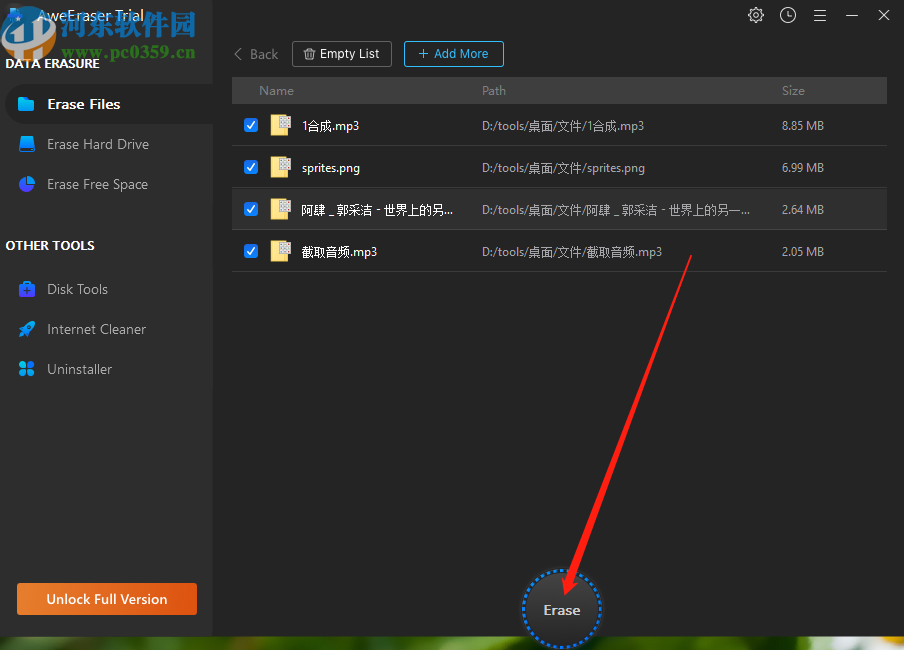
4.点击这个Erase按钮删除文件时会出现下图所示的一个询问界面,表示将要删除选择的这些文件,是否要继续,然后我们点击Continue这个继续按钮即可开始永久删除文件的操作。
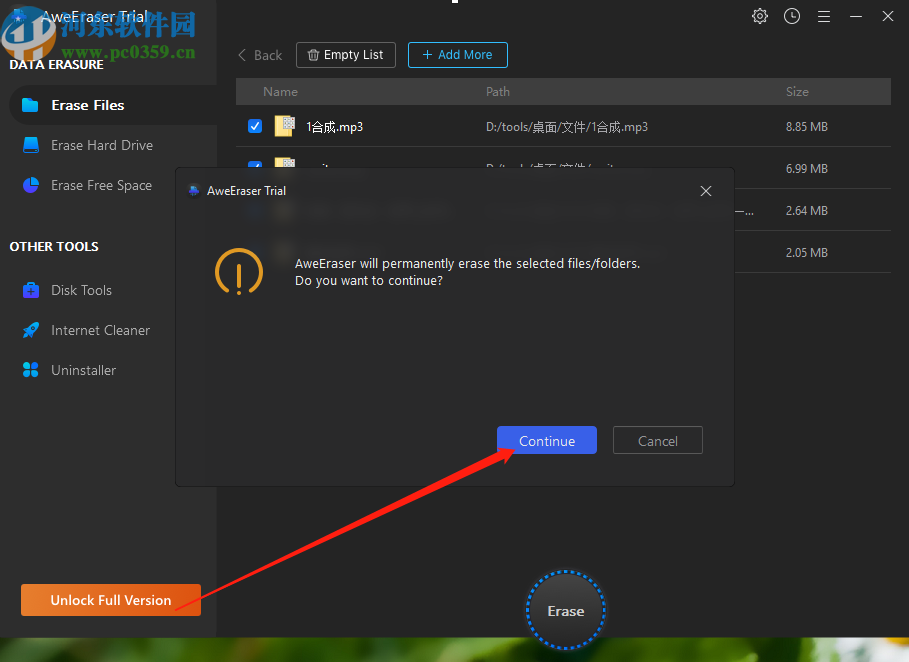
5.最后删除操作完成之后,我们在界面中就可以看到文件删除成功的提示界面了,在历史记录中可以查看到删除记录。
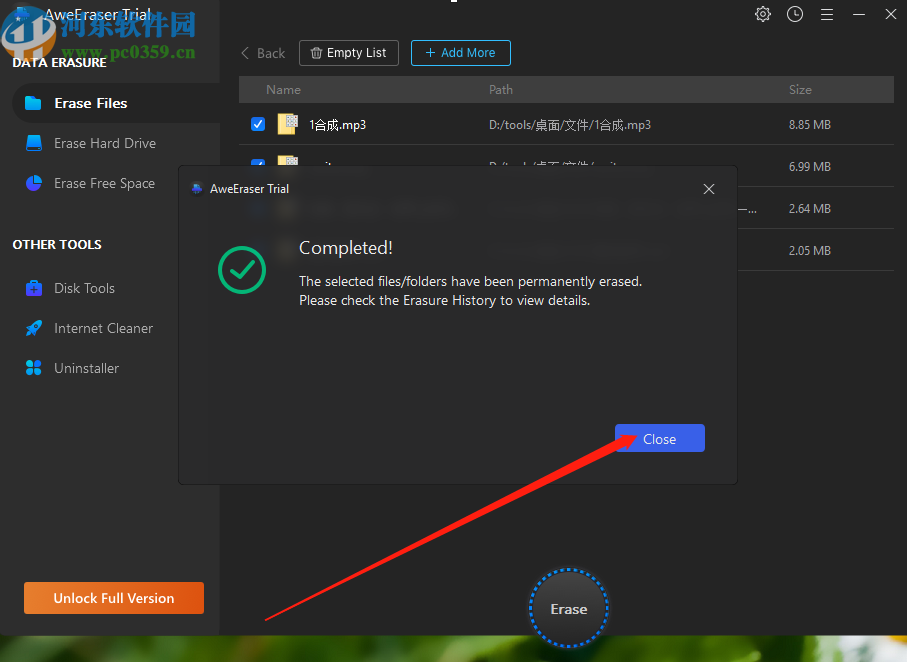

 0
0 
 0
0 
 0
0 
 0
0 
 0
0 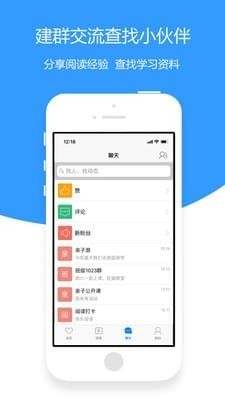
 0
0 
 0
0 
 0
0 
 0
0 
 0
0